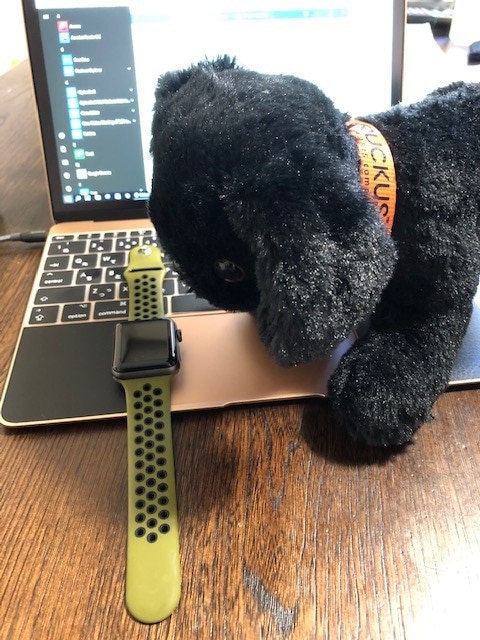【第六回】VDI環境でのWebex Meeting・Webex Teams利活用のコツ ~デバイス間のリンク共有~
みなさま、こんにちは。ネットワンパートナーズでニュープロダクトの販売推進を担当しているムラタです。2月末からコロナ禍の影響でテレワーク生活へのシフトを開始してはや5ヵ月目に突入しました。テレワーク生活開始当初は「運動不足に気をつけなきゃ!」って各種のレギュレーションが許す範囲での運動を心がけておりましたが、慣れとは恐ろしいもので最近はもっぱら「平日はテレワーク+外出はお昼ご飯・晩御飯の買い出しのみ」という決まり切ったルーチンに問題意識がなくってきている自分に不安を覚えております。(がっ、何か変えようという気概も芽生えてこない。。。。)
4月に輪番連載でWebex Teams・VMware Boxser・Apple Watchを使った連絡通知の気づきにくさの解消方法について掲載させていただいたのですが、それから3カ月、今回はVDI環境でのWebex Meeting・Webex Teamsの利活用方法のコツについてユーザ目線でご紹介させていただきたいと思います。
「VDI上でのWebex Meeting、当たり前だが重い。。。。」
当たり前といえば当たり前なのですが、VDI環境でWebex Meetingを使うと画像転送経由の映像・音声コミュニケーションとなるため社給スマホやBYOD端末で使うよりも重くなります。
通常の勤務時には対面会議が主でWebex Meetingは対面会議の補完ツールとして時々使う程度だったので気にならなかったのですが、コロナ対策の緊急事態宣言後のテレワークでWebex Teamsをフル活用するようになるとその重さが気になるようになり、映像・音声品質の確保を目的に社給スマホ(iPhone)でのWebex Meeting活用も始めることにしました。
「社給スマホでWebex Meeting、でもリンクはVDI側にある。。。」
そんな中で一つ困りごとが発生。普段、会議で使うWebex情報はVDI環境側のメールやWebex Teams、Microsoft Exchangeで一緒に共有されることが多いのですが、このミーティングリンクをどうやって社給スマホに共有するかがイシューになりました。(VDI環境であれば送られてきたリンクをクリックすればよいのですが、スマホ側だと会議室番号や設定されている場合はパスワードの手入力が必要な状況になりました。)
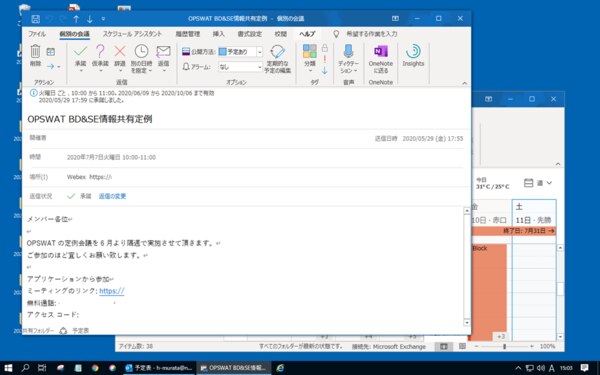
※VDIからWebex Meeting使う場合はリンクコピペで行けるのですが、
社給スマホだと手入力やメール転送しないといけない。。。
そんなとき、NOPのデジタルワークスペースのエンジニアでこのブログ執筆もいただいている森下さん(「シェフのきまぐれMultisite~3画面を添えて~」https://solution.netone-pa.co.jp/blog/blog/1142)が全社一斉配信で「VDI環境のWebex Teamsで自分だけを入れたスペース作ってそこにリンク共有すると社給スマホ側のWebex Teamsで誤送信なく簡単にリンク共有できますよー」とシンプルながら便利なアイデアを共有くださいました。(Webex Teamsは相手と連絡するものという当たり前の思い込みがあり、自分から自分へ共有するという考え方はみじんも浮かびませんでした。。。)
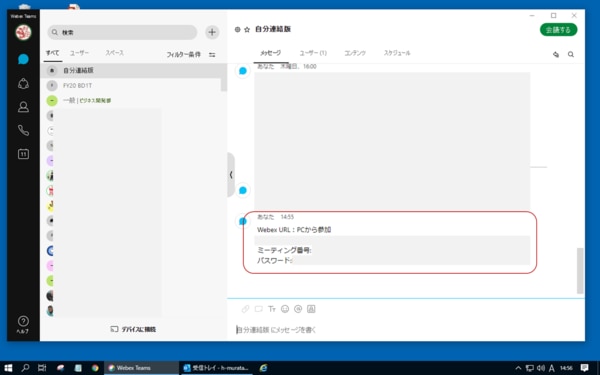
※VDI側のWebex Teamsで「自分掲示板」作ってミーティングリンクを共有すると。。。
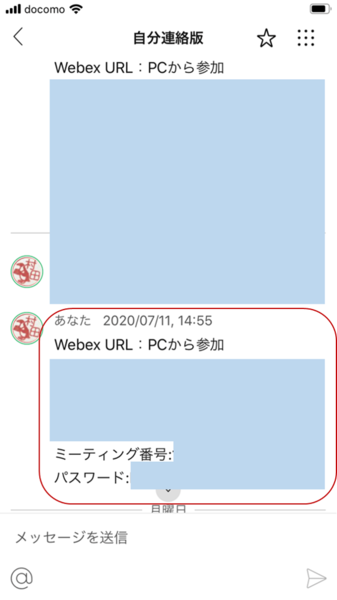
※自分の社給スマホのWebex Teamsでリンク共有できました。
このやりかたでミーティングリンクの共有にあたっての手入力の手間や誤入力による手戻りが大幅に省けて、快適・スピーディーにVDI環境と社給スマホでWebex Meetingを併用することができるようになりました。
あとは、何らかの事情でVDI環境が使いにくい状況が発生した際に備えてVDI環境の自分からBYOD端末の自分にセキュアにファイル転送できる仕組みがあると社外プレゼンテーション機会のVDI環境障害時にバックアップ資料共有ができてうれしいな、とは思うものの社内セキュリティポリシーを考えると夢のまた夢か、とないものねだりしたくなる今日この頃です。
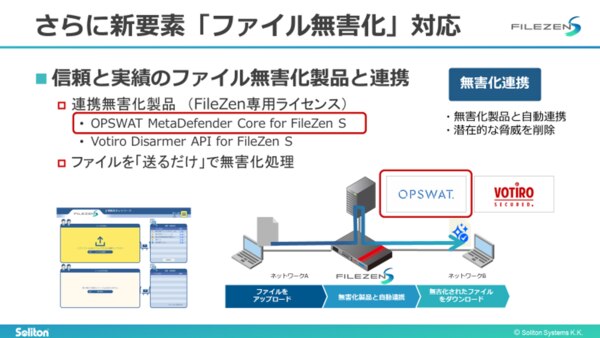
※今年3月にNOPセキュリティ商材のOPSWAT連携を実現してくださったソリトンシステムズ様の
ファイル共有のFile Zen S。あのFile Zenシリーズの新製品で直感的なインターフェースが
とても使いやすそう。(とないものねだり、指をくわえてつぶやいてみる。。。。)
Afterコロナ、Withコロナ。今後も新しい働き方を模索しながら、使いやすさや働きやすさにつながるアイデアあればまた共有させていただきたいと思います。